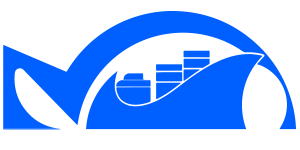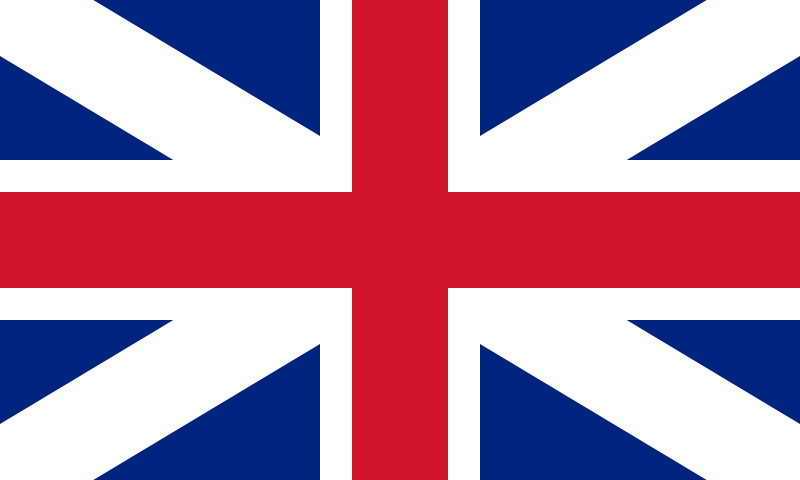اگر قصد خرید ازچین یا واردات از چین را دارید حتما نام آمازون را شنیده اید. خرید از امازون چین نیازی به معرفی در دنیای تجارت و اینترنت ندارد. آمازون در 5 ژوئیه سال 1994 توسط جف بروس ساخته شد. این سایت در ابتدا به عنوان کتابفروشی آنلاین فعالیت خود را آغاز کرد. در حال حاضر آمازون عنوان تجارت اینترنتی، تدارکات ، پرداخت ها ، سخت افزار ، ذخیره اطلاعات، رسانه ها و غیره فعالیت می کند. آمازون اکنون با درآمد جهانی از فروشندگان آنلاین کاره خرده فروشی الکترونیکی جهان را انجام می دهد. آمازون برجسته ترین نام در تجارت الکترونیک است.
خرید مستقیم از آمازون چین
خرید مستقیم از چین با استفاده از منابع مستقیم صورت می گیرد. به عبارت دیگر شما می توانید با وصل شدن به فروشنده اصلی محصول مورد نظر خود را خریداری کنید. و از این طریق خرید مستقیم از چین را انجام دهید. برای یافتن منابع اصلی فروش هم می توانید. از سایت های اینترنتی فروش نظیر آمازون استفاده کنید.
شرکت Amazon روش های پرداخت بین المللی مختلفی دارد. اما اگر توانایی پرداخت اینترنتی با یوان یا روش های دیگر را ندارید. ما می توانیم با خرید از امازون چین دردسر را برای خرید از چین کم کنیم. شما می توانید با ارسال سفارش خرید خود برای ما، بگویید چه چیزی را برایتان بخریم. ما کالاها را خریداری می کنیم ، آنها را به انبار خود در چین می فرستیم و سپس در هر کجای دنیا که هستید در سطح بین المللی برای شما ارسال می کنیم.
راهنما خرید از امازون چین
اگر تا به حال سعی کرده اید از آمازون چیزی بخرید. و اما با مشکل رو به رو شده اید. می توانید کار خرید از امازون چین را به ما بسپارید. یا راهنمای کامل خرید آمازون از چین زیر که در ادامه توضیح داده ایم را مطالعه کنید. خوشبختانه، آمازون تقریباً هر کالایی را به تمام دنیا ارسال می کند. به شرطی که روش صحیح انجام آن را بدانید.
سایت آمازون با استفاده از کالاهایی که با کلیک یک دکمه در دسترس است. خرید آسان از یک فروشگاه بزرگ اینترنتی را در اختیار شما قرار داده است. مراحل زیر را برای خرید آسان و راحت از آمازون پیگیری کنید.
مقاله مرتبط: ترخیص کالا از گمرک استانبول
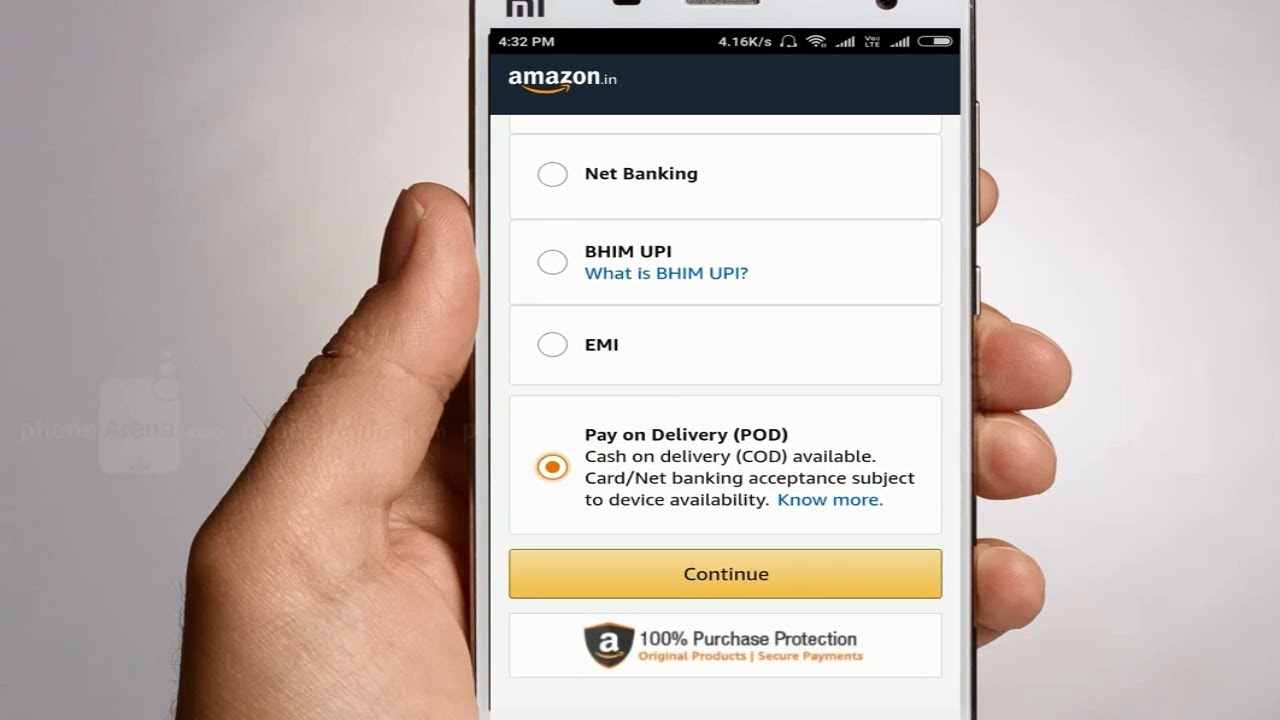
ایجاد یک حساب کاربری
در این قسمت راهنما خرید از امازون چین شما را با نحوه ایجاد حساب آشنا می کنیم:
اولین مرحله
سایت آمازون را در گوگل سرچ کرده و آن را باز کنید. در بالای وب سایت ، یک نوار وظیفه مشاهده خواهید کرد که شامل چندین برگه است، از جمله بخش های: ویدئو، موسیقی، سفارشات، حساب و لیست ها و سبد خرید.
دمین مرحله
روی Account and Lists «حساب و لیست ها» کلیک کنید. یک پنجره با لیستی از گزینه ها ظاهر می شود. مستقیماً زیر دکمه Sign In “ورود به سیستم” ، سوالی مشاهده می کنید که آیا مشتری جدیدی هستید.
سومین مرحله
روی Start Here “شروع اینجا” کلیک کنید. با این کار به یک فرم ثبت نام برای ایجاد یک حساب کاربری جدید منتقل می شوید.
چهارمین مرحله
فرم ثبت نام را پر کنید. برای این کار: نام، ایمیل و رمزعبور خود را وارد کنید.
آدرس خود را وارد کنید. این آدرس می تواند هر آدرسی در سرتاسر دنیا که شما قصد دارید محصول را دریافت کنید، باشد.
- آمازون حتی به شما امکان می دهد بیش از یک آدرس مقصد استفاده کنید، بنابراین شما می توانید چندین آدرس اضافه کنید.
- روی Your Account”حساب خود” کلیک کنید و پیوند Address Book “آدرس کتاب” را در بالای فهرست انتخاب کنید.
- در بخش تنظیمات ، روی Add New Address”افزودن آدرس جدید” کلیک کنید.
- اگر می خواهید بسته را برای شخصی ارسال کنید. می توانید (برای افراد دیگر) نام و آدرس آنها را نیز اضافه کنید. به عنوان مثال ، ممکن است بخواهید در دانشگاه کالاهایی را برای فرزند خود ارسال کنید ، بنابراین می توانید آدرس آن را نیز در آدرس خود را وارد کنید.
- اگر نگران آدرس و اطلاعات شخصی خود هستید، می توانید از امکان Amazon Locker استفاده کنید، این خدماتی است که تنها توسط Amazon ارائه می شود.
- پس از پایان روی Save & Continue “ذخیره و ادامه” کلیک کنید.
پنجمین مرحله ایجاد حساب برای خرید از امازون چین
در این مرحله اطلاعات صورتحساب خود را اضافه کنید. شما باید اطلاعات کارت اعتباری، کارت نقدی، حساب جاری یا کارت هدیه تان را وارد کنید تا بتوانید هزینه خریدهای خود را پرداخت کنید.
- روی Your Account”حساب خود” کلیک کنید.
- پیوند Manage Payment Options “مدیریت گزینه های پرداخت” را در بخش پرداخت باز کنید.
- روی Add a payment method “افزودن روش پرداخت” کلیک کنید.
- روش پرداختی را که می خواهید اضافه کنید، مانند کارت اعتباری انتخاب کنید.
- اطلاعات پرداخت خود را وارد کنید.
- مطمئن شوید که آدرس صورتحساب شما درست است.
- سپس ورود خود را تأیید کنید.
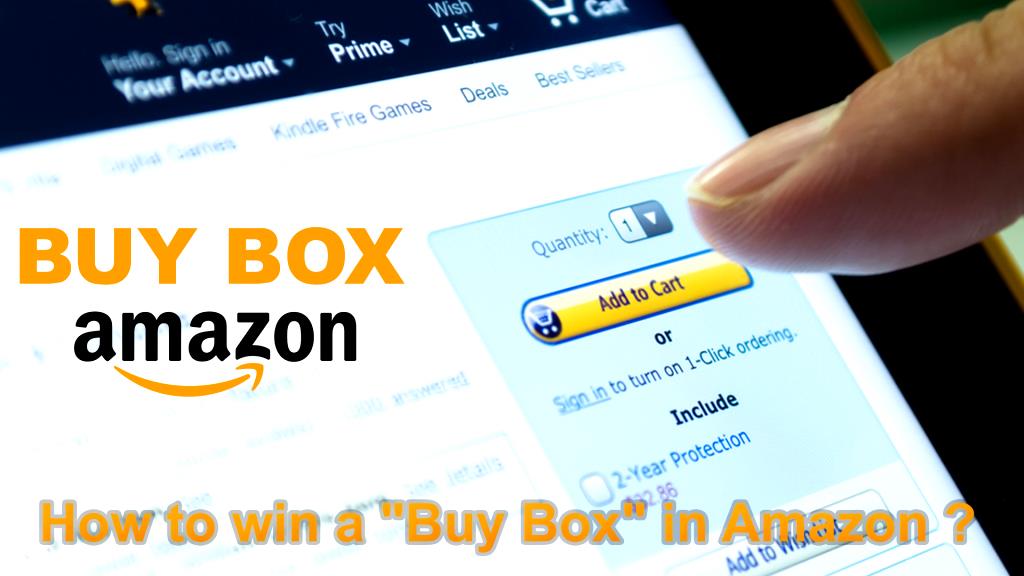
نوار جستجو
1.نوار جستجو را پیدا کنید. در بالای صفحه یک جعبه مستطیلی خاکستری مشاهده خواهید کرد. با استفاده از ماوس رایانه ، روی آن کلیک کرده و عبارت مورد نظر خود را سرچ کنید تا مستقیما شما را به جایی که می خواهید وصل کند. نوار جستجو زمانی عالی است که مورد خاصی را در ذهن داشته باشید. به عنوان مثال ، اگر می خواهید آخرین فصل پخش شده تلویزیونی Bones را بخرید. پس می توانید Bones Season 10 را تایپ کنید.
- عبارات جستجوی خود را در قسمت جست و جو وارد کنید. همچنین شما می توانید از کلمات کلیدی مرتبط با محصولی که می خواهید بخرید استفاده کنید. به عنوان مثال ، اگر می خواهید مقیاس غذایی خریداری کنید، می توانید “مقیاس دیجیتال غذا” را در جعبه جست و جو تایپ کنید.
- Enter را فشار دهید. موتور جستجوی آمازون تمام محصولات مرتبط با عبارات جستجوی شما را نمایش می دهد. زمانی که از نوار جستجو استفاده می کنید، نتایج شامل مواردی از همه بخش ها خواهد بود.
- از طریق نتایج پیمایش کنید. با استفاده از موس خود ، گزینه های محصول را بررسی کنید. اگر آنچه را که می خواهید پیدا نکردید. می توانید با استفاده از دسته های ذکر شده در نوار کناری، نتایج خود را محدود کنید. همچنین می توانید یک عبارت جستجو متفاوت را امتحان کنید.
مرور بر اساس دسته بندی ها هنگام خرید از امازون چین
1.منوی دسته را باز کنید. در کنار نوار جستجو ، یک پیکان مشاهده خواهید کرد. برای نشان دادن لیستی از دسته ها ، روی پیکان کلیک کنید.
- جستجوی بر اساس دسته بندی نتایج بیشتری به دست می آورد ، زیرا ویژگی جستجو دسته بندی نتایج گسترده تری دارد.
- هنگام تفکر در مورد آنچه می خواهید اما از اسم محصول اطلاعات دقیق ندارید، مرور بر اساس دسته بندی بهترین انتخاب است. به عنوان مثال ، اگر به دنبال هدیه برای دوش گرفتن کودک هستید. یا اگر به خرید موسیقی جدید علاقه دارید اما هنرمندی خاص در ذهن ندارید. ممکن است بخواهید بر اساس دسته بندی جست و جو و مرور کنید.
- دسته خود را انتخاب کنید. اگر به دنبال کالای خاصی هستید ، دسته مربوطه را انتخاب کنید. به عنوان مثال ، اگر به دنبال نخ پتویی هستید که می بافید ، سپس روی “هنرها ، صنایع دستی و دوخت” کلیک می کنید.
- برای افزودن فیلتر و محدود کردن گزینه های دسته بندی خود ، از نوار کناری سمت چپ صفحه استفاده کنید.
- هر صفحه دسته بندی مجموعه ای از زیر مجموعه ها را به شما ارائه می دهد.
- برای استفاده از فیلترهای زیر مجموعه، کادرهای فیلترهایی را که می خواهید اعمال کنید علامت بزنید.
- محصولات را مرور کنید. برای جست و جو در نتایج ، از موس خود استفاده کنید. آرایه وسیع تری از محصولات را با استفاده از دسته ها مشاهده خواهید کرد زیرا آمازون به جای تمرکز روی کلمات کلیدی، تمام محصولات متناسب با این گروه را نشان می دهد
- اگر محصول مورد نیاز خود را پیدا نکردید، می توانید فیلترها را تغییر دهید.
- هرچه از فیلترهای فرعی کمتری استفاده کنید، نتایج کلی تر و بیشتری خواهید داشت.
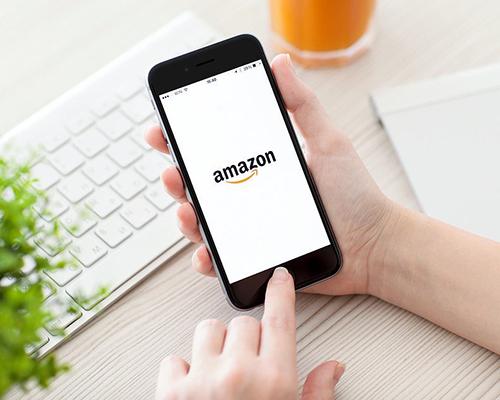
انتخاب یک آیتم
هنگام خرید از امازون چین باید آیتم های مورد نظر را انتخاب کرد. که این مرحله را قدم به قدم انجام دهید:
- روی یکی از آیتم ها کلیک کنید این صفحه محصول را نشان می دهد تا بتوانید توضیحات ، جزئیات محصول و بررسی ها را بخوانید. همچنین ممکن است عکسهای بیشتری از محصول مشاهده کنید.
- شما می توانید محصول جدید یا دست دوم را انتخاب کنید. آمازون قیمت کالای موجود در انبار خود را به نمایش می گذارد اما شما می توانید محصول خود را از فروشندگان دیگر خریداری کنید. در زیر توضیحات مورد ، پیوندی با عنوان “استفاده شده و جدید” را مشاهده خواهید کرد. که گزینه های خرید بیشتری را به شما ارائه می دهد.
- روی پیوند Used & new”استفاده شده و جدید” کلیک کنید. لیستی از تمام پیشنهادات کالای موردنظر خود را مشاهده خواهید کرد. این لیست شامل هزینه های حمل و نقل، شرایط محصول، آدرس فروشنده و اطلاعات نمایه فروشنده است.
- برای اینکه نتایج خود را فقط به محصولات جدید یا محصولات دست دوم محدود کنید، از فیلترهای نوار کناری سمت چپ استفاده کنید. به عنوان مثال ، اگر محصول دست دوم نمی خواهید، می توانید کادر new “جدید” را در نوار کناری علامت بزنید. تا فقط محصولات جدید به شما نشان داده شود.
- مراقب حمل و نقل باشید. آمازون با سفارش های واجد شرایط بیش از 35 دلار حمل و نقل رایگان را ارائه می دهد ، اما محصولات دست دوم معمولا شامل این شرایط نمی شود. پس هنگام خرید محصول دست دوم، فراموش نکنید که هزینه حمل و نقل را در نظر بگیرید.
- بررسی کنید که آیا آمازون از طریق انبار خود سفارش شما را انجام می دهد یا اینکه شما از یک فروشنده خصوصی خرید می کنید.
- روی Add to Cart“افزودن به سبد خرید” کلیک کنید. با این کار به صفحه ای منتقل می شوید که کالا در سبد خرید شما قرار دارد. آمازون همچنین موارد مرتبطی را که ممکن است علاقه مند به خرید آنها باشید به شما نشان می دهد.
- اگر می خواهید بیش از یک محصول را بخرید، آمازون به شما امکان می دهد تا هر تعدادی که می خواهید خرید کنید.
- می توانید به مدت طولانی اقلام را در سبد خرید خود نگهداری کنید، اما آمازون اقلام را برداشته یا قیمت آنها را بر اساس در دسترس بودن تنظیم می کند.
تکمیل سفارش
در تمیل سفارش خرید امازون از چین مراحل زیر باید طی شود:
- روی نماد “سبد خرید” کلیک کنید. تمام مواردی را که سفارش می دهید مرور کنید. اگر می خواهید موارد را تغییر دهید یا حذف کنید، می توانید عدد صحیح مورد نظر خود را در کادر Quantity “مقدار” تایپ کنید.
- اگر هدیه ای را برای شخصی خریداری کرده اید ، کادر This is a gift “این هدیه است” را در زیر نام کالا علامت بزنید. گیرنده رسید هدیه دریافت می کند، اما هزینه آن پنهان می ماند. همچنین می توانید یک پیام شخصی شده به هدیه خود اضافه کرده و آن را ارزشمند تر کنید. و برای بسته بندی هدیه خود نیز هزینه اضافی پرداخت کنید.
- اگر می خواهید کالایی را از سبد خرید خود حذف کنید، روی دکمه Delete”حذف” در زیر جعبه هدیه کلیک کنید.
- روی Proceed to Checkout“ادامه به پرداخت” کلیک کنید. در وب سایت، این دکمه در سمت چپ صفحه قرار دارد. در حالی که سایت تلفن همراه آن را در بالای صفحه “سبد خرید” نمایش داده می شود. آمازون از شما می خواهد آدرس و روش پرداخت صحیح سفارش خود را انتخاب کنید.
- آدرس مقصد خود را را انتخاب کنید(آدرسی که تمایل دارید محصول شما آنجا دریافت شود). آمازون آدرس های مقصد مرتبط با حساب شما را به شما نشان می دهد. به عنوان مثال ، اگر کالایی را برای دخترتان در دانشگاه هدیه می فرستید، مطمئن شوید که آدرس او را انتخاب کرده اید.
- روش پرداخت خود را انتخاب کنید. اگر بیش از یک گزینه پرداخت در لیست خود اضافه کرده باشید، آمازون هر یک از آنها را لیست می کند. پس مطمئن شوید. که راه پرداخت شما درست انتخاب شده باشد. تا در نهایت اشتباهی پیش نیاید.
- در این مرحله می توانید کدهای تبلیغاتی را وارد کنید. اگر کد تبلیغاتی دارید ، قبل از تکمیل سفارش خود ، آنها را در کادر با عنوان Promotional Codes”کدهای تبلیغاتی” وارد کنید.
- روی Place your order “ثبت سفارش” کلیک کنید. پس از تکمیل سفارش خود ، آمازون جزئیات تأیید شما را به شما نشان می دهد. علاوه بر این ، تاریخ ورود تخمینی هر مورد نشان داده خواهد شد.
- اگر تصمیم خود را تغییر دهید، سی دقیقه فرصت خواهید داشت تا بدون جریمه سفارش خود را لغو کنید.
- اگر بعد از ظهر سفارش خود را ثبت کنید ، معمولاً روز بعد پردازش می شود.
- ایمیلتان را چک کنید. آمازون یک ایمیل تأیید به آدرسی که برای ایجاد حساب کاربری خود استفاده کرده اید ارسال می کند. می توانید از این ایمیل ها برای پیگیری بسته های خود و مدیریت سفارش خود استفاده کنید.
تنظیم سفارش
مرحله تنظیم سفارش خرید از امازون چین شامل موارد زیر می شود:
1.صفحه Your Account “حساب خود” را باز کنید. سفارش 1-Click ، تنظیماتی است که به شما امکان می دهد تنها با یک کلیک سفارشات خود را ثبت کرده و تکمیل کنید و دیگر نیازی به بررسی سفارشات یا تأیید هر چیزی ندارید.
- اگر رایانه خود را با افراد مختلف به اشتراک می گذارید، توصیه می شود که سفارش 1 کلیک را فعال نکنید.
- روی پیوند 1-Click Settings “تنظیمات 1 کلیک کنید” کلیک کنید. این در قسمت در بخش تنظیمات قرار دارد. قبل از ادامه ، مجدداً از شما رمز عبور خواسته می شود.
- آدرس و روش پرداخت دلخواه خود را تنظیم کنید. این آدرسی است که همه سفارشات 1 کلیک به آن ارسال می شود و روش پرداختی که به طور خودکار شارژ می شود. همچنین می توانید روش ترجیحی حمل و نقل خود را نیز تنظیم کنید، که البته بر قیمت هر خرید تأثیر گذار است.

توضیحات بیشتر
با خواندن این راهنما هر آنچه که لازم بود. درباره راهنمای کامل خرید از امازون چین را به شما توضیح دادیم. اما اگر بازم در هنگام خرید دچار مشکل شدید می توانید با مشاوران ما در تماس باشید یا کار خرید از چین را به ما واگذار کرده و در هزینه و وقت صرفه جویی کنید.